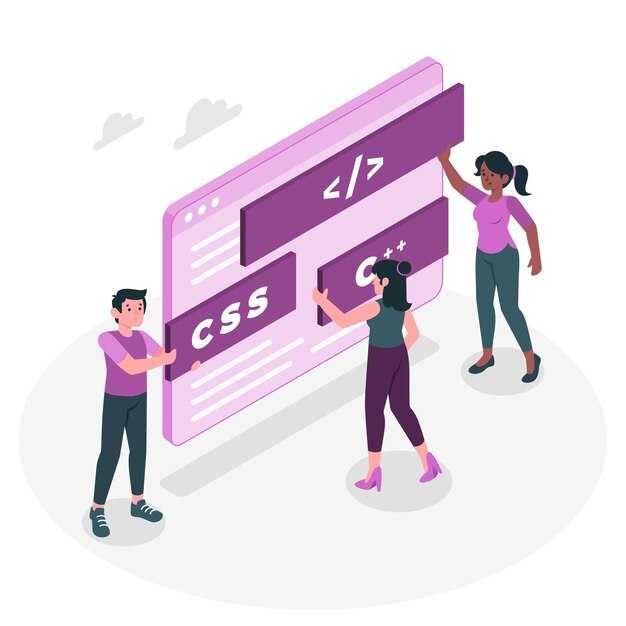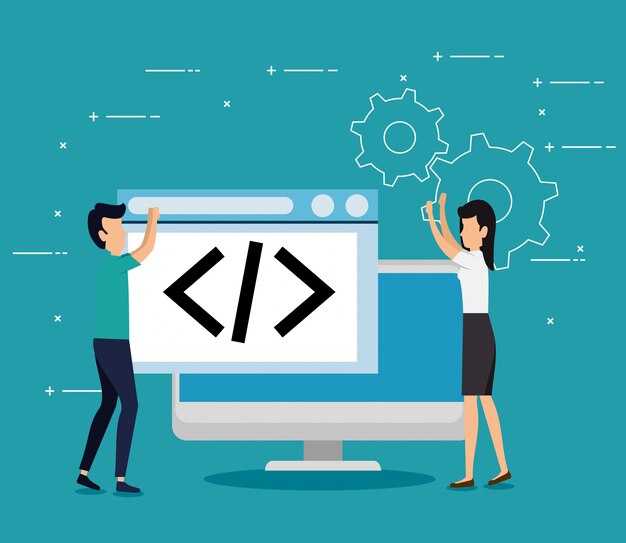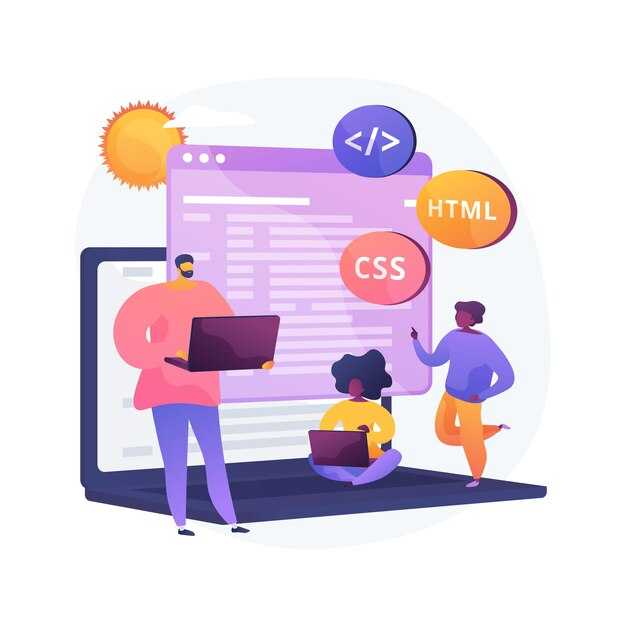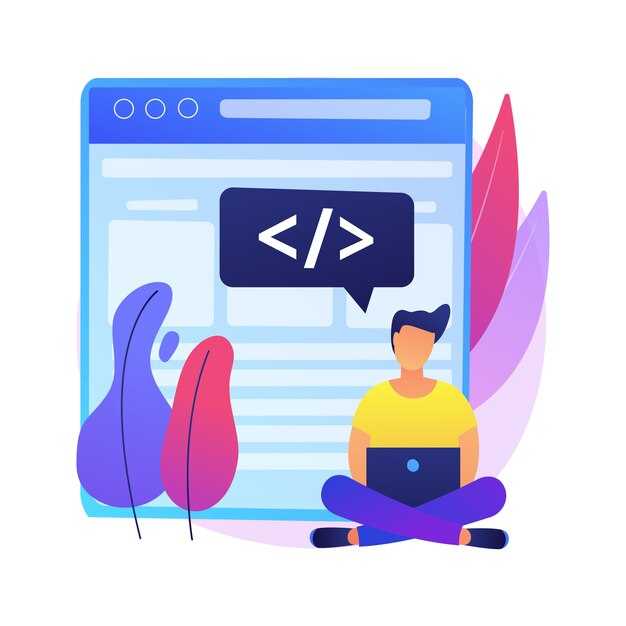Откройте текстовый редактор, например Notepad++ или VS Code, и создайте новый файл. Сохраните его с расширением .html, например index.html. Это будет основа вашего веб-документа.
Начните с базовой структуры HTML. В первой строке добавьте <!DOCTYPE html>, чтобы браузер понял, что это документ HTML5. Затем создайте тег <html>, который будет содержать весь контент. Внутри него разместите два основных блока: <head> для метаданных и <body> для основного содержимого страницы.
В разделе <head> укажите кодировку с помощью тега <meta charset="UTF-8"> и добавьте заголовок страницы через <title>. Например, <title>Моя первая страница</title>. Это название отобразится во вкладке браузера.
Перейдите к разделу <body>, где вы будете добавлять контент. Используйте теги <h1> для заголовков, <p> для абзацев и <a> для ссылок. Например, <h1>Добро пожаловать!</h1> создаст крупный заголовок на странице.
Чтобы проверить результат, откройте файл в браузере. Просто перетащите его в окно браузера или дважды щелкните по файлу. Если что-то отображается некорректно, вернитесь в редактор и проверьте код на ошибки.
Основные элементы структуры HTML-документа
Начните с базовой структуры HTML-документа, которая включает обязательные элементы. Используйте тег <!DOCTYPE html> в первой строке, чтобы указать версию HTML. Это помогает браузеру правильно интерпретировать документ.
<html>– корневой элемент, который содержит весь контент страницы.<head>– раздел для метаданных, таких как заголовок страницы, кодировка и ссылки на стили.<title>– задает заголовок, который отображается во вкладке браузера.<body>– основная часть документа, где размещается видимый контент.
Добавьте метатег <meta charset="UTF-8"> в раздел <head>, чтобы установить кодировку символов. Это важно для корректного отображения текста на разных языках.
Для разметки контента используйте семантические теги:
<header>– для шапки страницы или раздела.<main>– для основного содержимого.<section>– для логических разделов документа.<footer>– для подвала страницы или раздела.
Не забывайте про теги <h1>–<h6> для заголовков. Они помогают структурировать текст и улучшают доступность для пользователей и поисковых систем.
Закрывайте все теги, чтобы избежать ошибок в отображении. Например, <p> должен всегда завершаться </p>.
Пример минимальной структуры HTML-документа:
<!DOCTYPE html> <html> <head> <meta charset="UTF-8"> <title>Моя первая страница</title> </head> <body> <header> <h1>Добро пожаловать!</h1> </header> <main> <p>Это пример HTML-документа.</p> </main> <footer> <p>© 2023</p> </footer> </body> </html>
Следуя этим рекомендациям, вы создадите четкую и понятную структуру для любого HTML-документа.
Что такое DOCTYPE и зачем он нужен?
Добавьте строку <!DOCTYPE html> в начало HTML-документа. Это объявление помогает браузеру определить версию HTML, чтобы корректно отображать страницу.
DOCTYPE выполняет несколько ключевых функций:
- Указывает браузеру, что документ соответствует стандартам HTML5.
- Предотвращает переход браузера в режим совместимости, который может исказить верстку.
- Гарантирует, что страница будет обрабатываться в соответствии с современными стандартами.
Без DOCTYPE браузер может перейти в режим «quirks mode», где интерпретация HTML и CSS отличается от ожидаемой. Это приводит к ошибкам в отображении элементов.
Пример использования:
<!DOCTYPE html>
<html lang="ru">
<head>
<meta charset="UTF-8">
<title>Моя страница</title>
</head>
<body>
<h1>Привет, мир!</h1>
</body>
</html>
Используйте <!DOCTYPE html> для всех новых проектов. Это простое правило обеспечивает стабильность и корректность работы вашей страницы в разных браузерах.
Как правильно задать заголовок страницы?
Для задания заголовка страницы используйте тег <title> внутри <head>. Этот тег определяет текст, который отображается во вкладке браузера и в результатах поиска. Например:
<head>
<title>Мой первый сайт</title>
</head>Заголовок должен быть кратким, но информативным. Оптимальная длина – от 50 до 60 символов. Это помогает избежать обрезания текста в поисковой выдаче. Например, вместо «Добро пожаловать» напишите «Магазин натуральной косметики – скидки до 50%».
Включайте ключевые слова, которые отражают содержание страницы. Это улучшает видимость сайта в поисковых системах. Например, если страница посвящена рецептам выпечки, используйте «Рецепты домашней выпечки с фото».
Избегайте дублирования заголовков на разных страницах. Каждый <title> должен быть уникальным. Это помогает пользователям и поисковым системам лучше ориентироваться на вашем сайте.
Проверяйте, как заголовок выглядит в поисковой выдаче. Используйте инструменты, такие как Google Search Console, чтобы убедиться, что текст отображается корректно и привлекает внимание.
Создание основного тела документа: теги и
Для создания основного содержимого веб-страницы используйте тег <body>. Внутри него размещайте весь контент, который будет отображаться пользователю: текст, изображения, ссылки и другие элементы.
Начните с простой структуры. Например, добавьте заголовок с помощью тега <h1> и абзац текста с тегом <p>. Это базовые элементы, которые помогут быстро организовать информацию.
Если нужно выделить часть текста, применяйте теги <strong> для жирного начертания или <em> для курсива. Они не только изменяют внешний вид, но и помогают поисковым системам лучше понимать структуру контента.
Для создания списков используйте теги <ul> (маркированный список) или <ol> (нумерованный список). Каждый элемент списка должен быть обёрнут в тег <li>.
Не забывайте о ссылках. Тег <a> с атрибутом href позволяет добавить переход на другую страницу или внешний ресурс. Например, <a href="https://example.com">Пример ссылки</a>.
Чтобы разделить контент на блоки, используйте тег <div>. Он помогает структурировать страницу и упрощает стилизацию с помощью CSS.
Проверяйте вложенность тегов. Каждый открытый тег должен быть закрыт в правильном порядке. Это обеспечивает корректное отображение страницы в браузере.
Практические советы по добавлению контента в HTML
Используйте теги <h1>–<h6> для структурирования заголовков. <h1> должен быть главным заголовком страницы, а остальные – для подзаголовков, чтобы иерархия была понятной для пользователей и поисковых систем.
Для текстовых блоков применяйте тег <p>. Он автоматически добавляет отступы между абзацами, что делает текст более читаемым. Не используйте <br> для создания отступов – это нарушает семантику.
Добавляйте изображения с помощью тега <img>, указывая обязательные атрибуты src (путь к файлу) и alt (альтернативный текст). Это улучшает доступность и помогает в SEO.
Для списков выбирайте подходящий тип: <ul> для маркированных и <ol> для нумерованных. Внутри них используйте <li> для каждого элемента списка.
Вставляйте ссылки через тег <a>, указывая атрибут href с адресом страницы. Добавьте title, чтобы описать цель ссылки, если это не очевидно из текста.
Для выделения важных фрагментов текста используйте <strong> или <em>. Первый делает текст жирным, а второй – курсивом, подчеркивая акценты.
Разделяйте контент на логические блоки с помощью тегов <section>, <article> и <div>. Это упрощает стилизацию и улучшает структуру документа.
Проверяйте код на валидность с помощью инструментов, таких как W3C Validator. Это помогает избежать ошибок и обеспечивает корректное отображение контента в браузерах.
Как вставить текстовые элементы: заголовки и параграфы
Для создания заголовков используйте теги от <h1> до <h6>. <h1> – самый крупный и важный заголовок, а <h6> – самый мелкий. Например, <h1>Заголовок первого уровня</h1> отобразит основной заголовок страницы.
Параграфы вставляйте с помощью тега <p>. Например, <p>Это пример текстового абзаца.</p> создаст новый абзац. Если нужно выделить часть текста, используйте <strong> для жирного начертания или <em> для курсива.
Для структурирования текста комбинируйте заголовки и параграфы. Например:
<h1>Главный заголовок</h1>
<p>Это вводный текст.</p>
<h2>Подзаголовок</h2>
<p>Здесь находится дополнительная информация.</p>
Не забывайте, что заголовки помогают разделять контент на логические блоки, что улучшает читаемость и SEO-оптимизацию страницы.
Работа с изображениями: размеры и атрибуты
Задайте ширину и высоту изображения с помощью атрибутов width и height. Это предотвратит смещение элементов страницы при загрузке картинки. Например: 
Используйте формат JPEG для фотографий и PNG для изображений с прозрачностью или четкими линиями. Оптимизируйте размер файла, чтобы ускорить загрузку страницы. Для этого воспользуйтесь инструментами сжатия, такими как TinyPNG или ImageOptim.
Добавьте атрибут loading=»lazy» для отложенной загрузки изображений, которые находятся за пределами видимой области страницы. Это улучшит производительность: 
Используйте атрибут title для дополнительной подсказки, которая появится при наведении курсора: 
Для адаптивных изображений применяйте атрибут srcset, который позволяет браузеру выбирать подходящую версию картинки в зависимости от разрешения экрана: 
Проверяйте корректность отображения изображений на разных устройствах и экранах. Убедитесь, что все атрибуты заполнены, а файлы загружены в правильном формате и размере.
Создание ссылок: относительные и абсолютные адреса
Для создания ссылок в HTML используйте тег <a> с атрибутом href. В зависимости от расположения ресурса, применяйте относительные или абсолютные адреса.
Относительные адреса указывают путь к файлу относительно текущего документа. Например, если файл about.html находится в той же папке, ссылка будет выглядеть так:
<a href="about.html">О нас</a>Если файл находится в подпапке, укажите путь к ней:
<a href="pages/about.html">О нас</a>Для перехода на уровень выше используйте ../:
<a href="../index.html">На главную</a>Абсолютные адреса содержат полный URL и используются для ссылок на внешние ресурсы:
<a href="https://example.com">Пример сайта</a>Сравнение относительных и абсолютных адресов:
| Тип адреса | Пример | Когда использовать |
|---|---|---|
| Относительный | about.html |
Для внутренних ссылок в пределах одного сайта. |
| Абсолютный | https://example.com |
Для ссылок на внешние ресурсы или фиксированных путей. |
Проверяйте ссылки после создания, чтобы убедиться, что они работают корректно. Используйте относительные адреса для упрощения переноса проекта между серверами, а абсолютные – для точного указания внешних ресурсов.
Добавление списков: упорядоченные и неупорядоченные
Для создания неупорядоченного списка используйте тег <ul>, а для упорядоченного – <ol>. Каждый элемент списка поместите внутрь тега <li>.
Неупорядоченный список подходит для перечисления элементов без строгой последовательности. Например, чтобы перечислить ингредиенты для рецепта, напишите:
<ul>
<li>Мука</li>
<li>Сахар</li>
<li>Яйца</li>
</ul>Упорядоченный список применяйте, когда важен порядок элементов. Например, для описания шагов инструкции:
<ol>
<li>Включите духовку</li>
<li>Смешайте ингредиенты</li>
<li>Выпекайте 30 минут</li>
</ol>Для изменения маркеров или нумерации добавьте атрибуты. В <ul> используйте type для выбора маркера: disc, circle или square. В <ol> атрибут type позволяет выбрать тип нумерации: 1, A, a, I или i.
Вложенные списки создавайте, помещая один список внутрь другого. Например, для описания подкатегорий:
<ul>
<li>Фрукты
<ul>
<li>Яблоки</li>
<li>Бананы</li>
</ul>
</li>
<li>Овощи</li>
</ul>Списки делают текст структурированным и удобным для восприятия. Используйте их, чтобы упростить навигацию по информации.